Instagramにハイライト機能があるのを知り、作り方を知りたいと考えている人もいるのではないでしょうか。ハイライトは使い方次第で企業にとっても集客に繋げる事ができます。Instagramのハイライト機能の使い方はもちろん、編集や削除方法、シェア方法や保存のやり方についても詳しく紹介します。Instagramのハイライトを使いこなしたいと考えている人は、参考にしてみてください。
Instagramの「ハイライト」とは

Instagramのハイライトは、2017年に追加された機能になり24時間以上経過してもストーリーズを閲覧できる機能です。正確にいえば、Instagramのプロフィール画面にある自己紹介の下に、丸い枠にて表示されているのが確認できると思います。
ただし、非公開アカウントにしている場合は、フォロワーのみに公開される仕組みです。目立つ位置に表示されることもあり、企業にとってハイライトはブランディングや商品・サービスのプロモーションとしても役立ちます。
また、24時間以上経過したハイライトのなかにあるストーリーズは、閲覧しても足跡が残らなくなります。企業にとっても大きくアピールしたいストーリーズは、ハイライトにして残すことで効率的にアピールすることもできます。削除しない限りは、ここに表示されたまま勝手に消えてしまうことはありません。
すでにInstagramを使っている人は、ハイライトをカテゴリにまとめることで、見やすいコンテンツを作ることにも繋がります。
【パターン別】Instagramハイライトの作り方

Instagramのハイライトを新規作成する方法を、パターン別に紹介します。
プロフィール画面から新規作成する
投稿してきたストーリーを一覧で確認して、複数をまとめ選択しハイライトを作る方法です。
【STEP1:】ストーリーズのハイライトの下にある「新規」もしくは「+」をタップします
一覧で表示されているので、過去に遡って一括でハイライトを作成できます。
【STEP2:】ストーリーズハイライトを選択し、カバー画像と名前を設定「追加」します
タイトルは最大15文字まで入力でき、タイトルなしの場合は空白文字にしておきます。
写真やタイトルは後から変更することもできるので、あくまでも仮の設定にしておきます。
【STEP3:】画面の中央に作成したハイライトが表示されます
作成したハイライトは、丸枠内をタップするとストーリーが再生される仕組みになります。
作成したハイライトは非公開にしていない限り、誰でも閲覧できます。
公開中のストーリーから新規作成する
投稿して24時間以内のストーリーであれば、再生画面より直接ハイライトを作成して追加できます。
【STEP1:】投稿したストーリーからハイライトを選択し「新規」を選択します
ハイライトをすでに作っている場合は、既存のものがひょじされるようになっています。
【STEP2:】タイトルを入力し「追加する」を選択すると「追加されました」で完了です
この手順では、カバー写真が表示されないため作成したあとに変更することになります。
必ず「追加されました」が表示され、問題なく反映されているかどうかを確認してください。
ストーリーズの投稿時に新規作成する
ストーリーズを作るときに、同時にハイライトにも追加する方法です。
【STEP1:】ストーリーズを作成するときに「シェア」を選択します
【STEP2:】ハイライトに追加をタップして、画面に従い進みます
同時に進められるのもあり、最も簡単な方法といえると思います。
ただ、カバー画像が自動で決まってしまうのもあり、あとから編集したいときは長押しして「ハイライトを編集」を選択して進めるようにしてください。
裏技:ハイライトだけを作成する方法
通常ストーリーズのない状態でハイライトを作成できませんが、裏技を使うと可能になる裏技があります。
「ハイライト作成用のストーリーズをすぐに削除する」
いつものようにストーリーズを投稿し、見られる前に削除します。その後、削除したストーリーズを復元しアーカイブに移動させたあと24時間経過するようにします。24時間経過したあとに「アクティビティ」をタップし「最近削除済み」をタップします。ハイライトにしたい投稿をタップして「その他」→「復元する」を選択するとストーリーズから削除され、アーカイブに保存されます。その後「ハイライト」を選択すると、誰にも見られることなくストーリーズが作成できます。
「ハイライト内のストーリーを非表示にする」
フォロワーの全員を「ストーリーズを表示しない人」に設定する方法です。
プロフィールの「+」をタップし「ストーリーズ」を選択し閲覧設定に進みます。その後「ストーリーズに表示しない人」をタップし、全員にチェックを入れたあとに「完了」をタップして終わりです。このままハイライトを設置すると、誰にも見られることなくハイライトが作れるようになります。
【パターン別】Instagramハイライトのストーリーズ追加方法
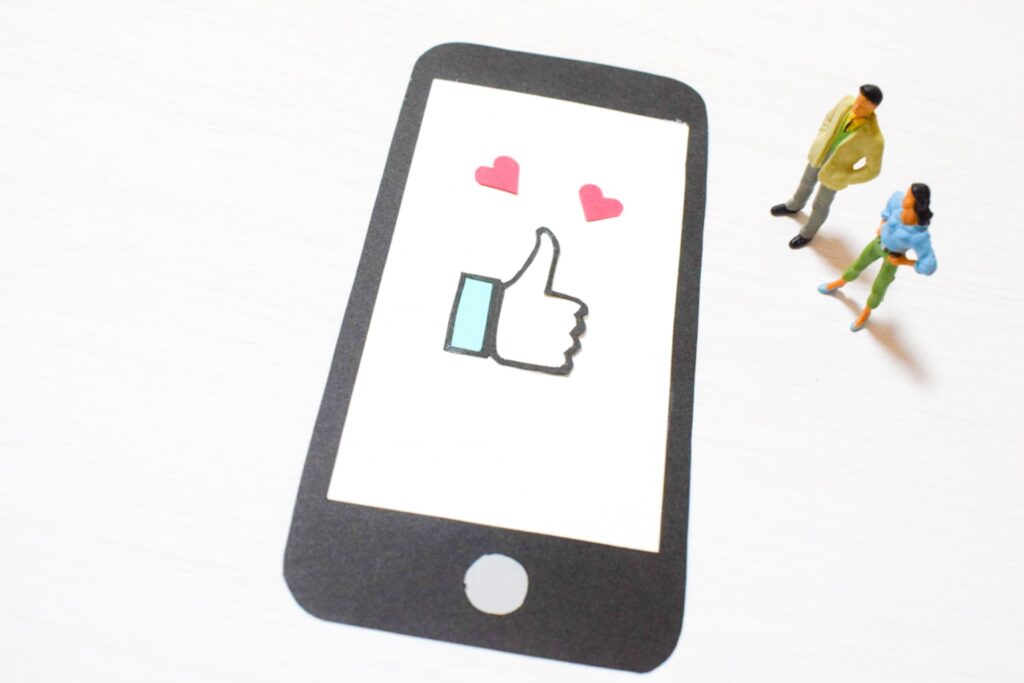
次に既存のInstagramハイライトにストーリーズを追加する方法をパターンごとに紹介します。
公開中のストーリーズなのか、投稿時なのか、過去のストーリーズなのかによって変わります。
<h3>公開中のストーリーズを追加する
作成しているハイライトに、追加で別のストーリーズを追加する方法です。
【STEP1:】ストリーズタブに切り替えます
【STEP2:】アーカイブのなかにある追加したいストーリーを選択して「完了」を選びます
投稿して24時間以内であれば、再生画面のなかにある「ハイライト」からタップでき簡単に追加できるようになります。また、ハイライトを編集している途中で、直近で投稿したストーリーのいくつかがグレーになってしまうこともあります。
時間が経過すると反映されるはずなので、直接確認するようにしてください。
ストーリーズの投稿時に追加する
ストーリーズの投稿時に、ハイライトを追加する方法です。
【STEP1:既存のストーリーズを選択して「シェア」をタップします
【STEP2:】追加したいハイライトを選択します
手順はとても簡単ですし、すぐに使いこなせると思います。
この方法でもカバーが自動的に決まってしまうので、変更したいときは追加されたハイライトを長押しして編集の手順を行うようにしてください。
過去のストーリーを追加する
過去に投稿したストーリーズをハイライトに追加する方法です。
複数選択して作業することもできるので、希望に合わせて選択するようにしましょう。
【STEP1:】プロフィール画面でハイライトを長押しし「編集」をタップします
【STEP2:】ストーリーズをタップし、追加したいのを選んだ後に「完了」をタップして完了です
追加が完了すると、ハイライトとしてプロフィール画面上に表示されるようになります。
Instagramハイライトの編集・削除方法
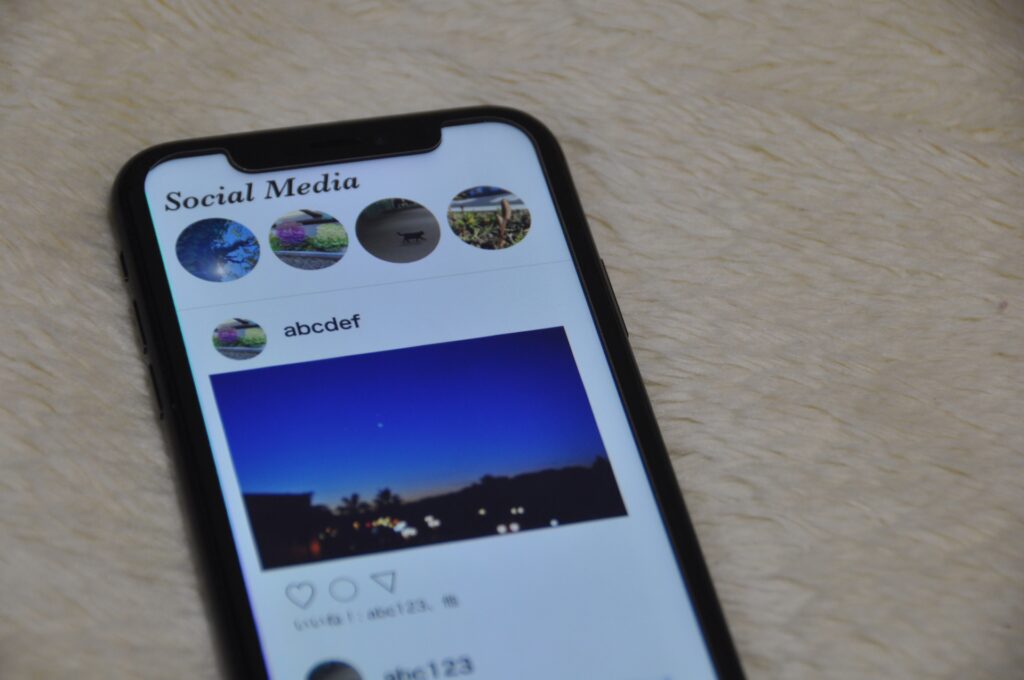
Instagramのハイライトの編集・削除方法について説明します。
ハイライトは設定してから編集することも削除することもできます。
ケースによっても変わってくるので、それぞれの削除方法について、詳しく紹介していきたいと思います。
カバー画像を変更する
Instagramのカバー写真は、ハイライトのラベル部分に使われる画像のことです。ユーザーにとっても第一印象になる部分なのもあり、効果的に使用するためにもカバーを戦略的に使う必要があります。
まずは、編集したいハイライトを長押ししたあとに「ハイライトを編集」をタップします。その後「カバーを編集」して、編集が終わったあとに「完了」をタップして簡単に変更できるようになります。
タイトル(ハイライト名)を変更する
Instagramのタイトルとは、15文字以内でどんなストーリーかを表わす言葉でもあります。
丸枠は小さいのもあり伝えたいことを簡潔にまとめることが大切です。
どうしたらタップしたいと思うかどうかを考えまとめるようにしましょう。
まずは、編集したいハイライトを長押ししたあとに「ハイライトを編集」をタップします。その後、タイトルを編集するときは「名前」をタップして編集が終わったあとに「完了」をタップして終わりです。
ハイライト内のストーリーズを個別に削除する
Instagramのハイライト内にあるストーリーズを個別に削除するには、カテゴリー別にまとめているケースの場合です。そのなかにあるストーリーズを選び削除することもできます。
まずは、削除したいストーリーズが含まれたハイライトを長押しして「ハイライトを編集」をタップして進みます。
さらに、削除したいストーリーズのチェックを外せば、個別に削除できるようになります。1つずつから選択できるので、設定も簡単ですし、ストーリーズを見直したいときにも便利です。
ハイライト自体を削除する
Instagramのハイライトそのものを削除する方法もあります。手順として、まずは削除したいハイライトを長押ししてください。
すると「ハイライトを削除」が表示されるので、ここをタップしたあとに「削除」を選択するだけの簡単な手順になります。Instagramのプロフィール画面から削除されるようになるので、そのもの自体を消したいときにも便利です。
Instagramハイライトの保存・シェア方法

自分(自社アカウント)のハイライトを保存・シェア方法についてそれぞれ説明します。
まずは保存する方法について説明します。
1. プロフィール画面のメニューボタンを選択します
2. アーカイブを選択し「ストーリーアーカイブ」に切り替えます
3. 保存したいストーリーを選択します
4. 該当するストーリーが再生されたのを確認したら「その他」を選択します
5. 「動画を保存(写真を保存)」を選択すると、端末に保存されるようになります
次にシェアする方法について説明します。
自分が作ったハイライトを他の人にシェアするやり方になります。
1. まずはハイライトを再生します
2. シェアしたいストーリーの右下にある「その他」を選択します
3. 表示されたメニューのなかで「送信」を選択します
4. 画面に表示されたアイコンからシェアしたい相手を選択し「送信」します
以上の手順で、相手にDMにて送信される流れになります。
また、ハイライトそのまますべてをシェアする方法もあります。
1つずつではなくまとめて共有したいときは以下の方法を試してみてください。
1. プロフィールでシェアしたいハイライトを長押しします
2. メニューの中にある「宛先を指定して送信」を選択します
3. 画面に表示されたアイコンもしくは、検索相手から「送信先」を選びます
4. DMが送信され、ハイライトのストーリーが再生されます。
それぞれの手順を理解したうえで行うようにしてください。
企業によるInstagramハイライトの活用例
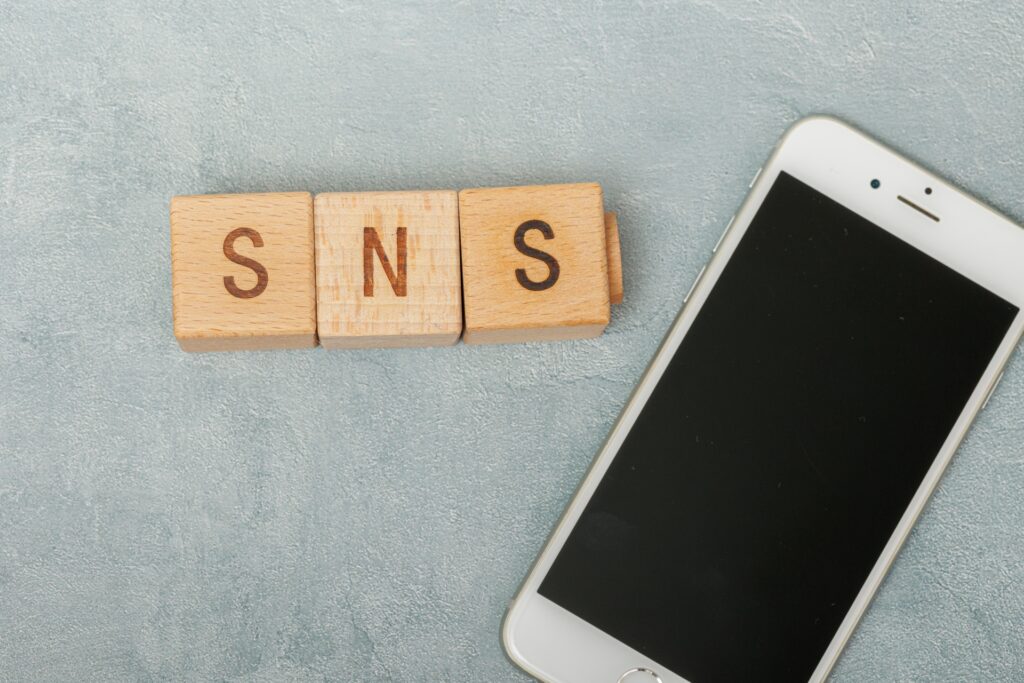
企業によるInstagramハイライトで、戦略的にも使える活用例を紹介します。
●BOTANIST
若い世代を中心に植物成分に着目し、スキンケアやヘアケアなどの商品を数多く開発しています。
シンプルでスタイリッシュなデザインなのもありバスルームもおしゃれに見せてくれます。Instagramのハイライトは、ポップなイラストのカバー写真にしていることもあり、統一感を持たせています。一目見てボタニストであることがわかるようなブランディングを行っています。Instagramのタイトルでも、期間限定のシーズナル商品を紹介していたり、気を惹くようなブランディングに特化しているInstagramのハイライトともいえるでしょう。
●つるとんたん
高級うどんのお店として知られているつるとんたんのInstagramも、ハイライトを上手に使い集客に活かしています。ハイライトはつるとんたんのロゴで統一しているのでわかりやすく、写真一つひとつを見ても、食べに行きたくなるような工夫をしています。タイトルはとにかくシンプルなので、本当に伝えたい事がシンプルにわかるような工夫をしているのも特徴です。ごちゃごちゃしているものではないからこそ、よりダイレクトに伝わるのもつるとんたんの良さといえるでしょう。
まとめ

Instagramのハイライトは、企業にとってブランディングや集客にも繋がる部分です。24時間以上残すことができるので、反応のいいストーリーズやより多くの人に見てほしいものをストーリーズにしておくといいと思います。
必要に応じて非表示することもできるので、目的に合わせて使い分けてみるといいと思います。ストーリーズと一緒にハイライトも投稿できるようにしておくと、効率化にも繋がるのでおすすめです。